深度技术win10系统任务管理器的打开方法
深度技术win10系统任务管理器的打开方法分享给大家。win10系统任务管理器都不会陌生,升级进入win10系统后,都在问win10任务管理器怎么打开的问题。大家对win10系统并不是很熟悉,那么请来看看下面的打开方法吧。

方法一:快速搜索法
1、点击Win10最左下角的Windows图标,打开Win10开始菜单,如下图所示:
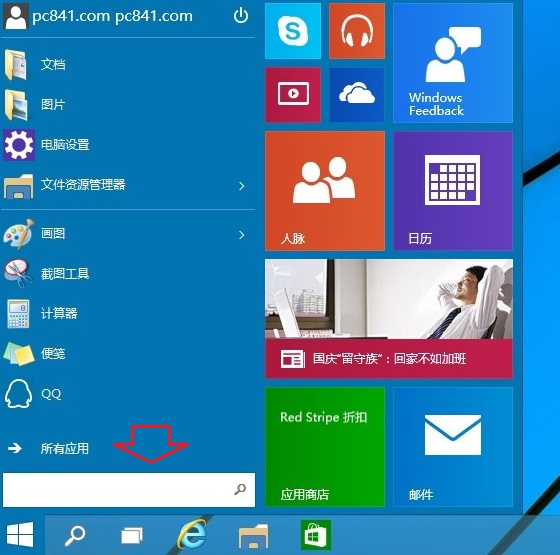
2、在开始菜单下面的搜索框中,输入“任务管理器”就可以快速找到任务管理器了,点击就可以打开,如下界面图所示。

win10任务管理器怎么打开图3
方法二:使用任务管理器快捷键
Win10打开任务管理器快捷键和Win8是一样的,同时按住键盘上的【Ctrl】+【Alt】+【Delete】组合快捷键,就可以弹出如下对话框,我们选择点击“任务管理器”就可以打开了,如下图所示。
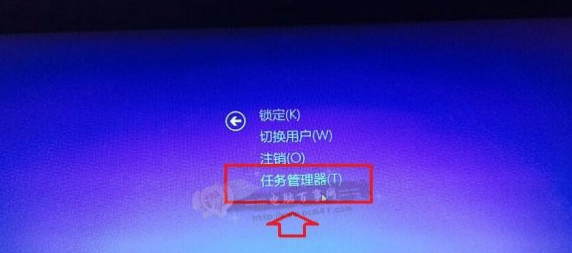
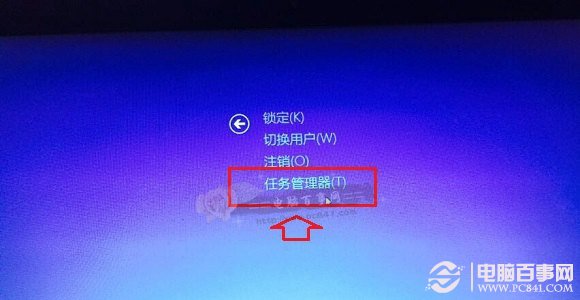
win10任务管理器怎么打开图4
方法三:使用任务管理器命令
先使用【Win】+【R】组合快捷键打开,运行对话框,然后在打开后面,键入:taskmgr 命令,完后后,点击底部的“确定”或者按回车键,同样可以快速打开Win10任务管理器,如下界面图所示。
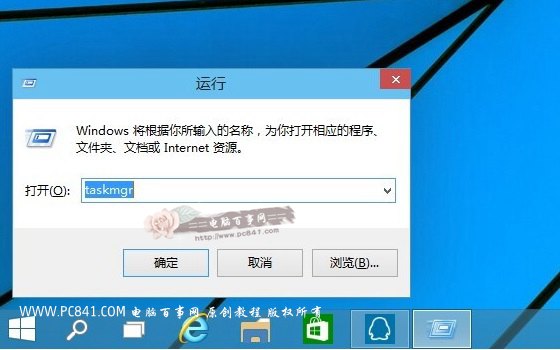
win10任务管理器怎么打开图5
如上所述就是关于win10任务管理器怎么打开的全部内容了,打开win10任务管理器的方法有3种,只要你掌握好了上面任意一种win10任务管理器打开的方法,下次你都可以轻松解决win10任务管理器怎么打开的问题了。更多相关wing10系统教程,尽在我们的windows7系统官方网中!
>更多相关文章
首页推荐
佛山市东联科技有限公司一直秉承“一切以用户价值为依归
- 01-11全球最受赞誉公司揭晓:苹果连续九年第一
- 12-09罗伯特·莫里斯:让黑客真正变黑
- 12-09谁闯入了中国网络?揭秘美国绝密黑客小组TA
- 12-09警示:iOS6 惊现“闪退”BUG
- 04-29通用智能人“通通”亮相中关村论坛
- 04-29拼多多投入45亿补贴,助力上海“五五购物节
- 04-29通义千问再开源 推出最大尺寸1100亿参数模型
- 04-29【环球视线】比亚迪交付首列出海云轨
- 04-21中国产品数字护照体系加速建设
相关文章
24小时热门资讯
24小时回复排行
热门推荐
最新资讯
操作系统
黑客防御


















 粤公网安备 44060402001498号
粤公网安备 44060402001498号